R-komentosarjojen suorittaminen Power BI Desktopissa
Voit suorittaa R-komentosarjoja suoraan Power BI Desktopissa ja tuoda tuloksena saadut semanttiset mallit Power BI Desktop -tietomalliin.
Asenna R
Jos haluat suorittaa R-komentosarjoja Power BI Desktopissa, sinun on asennettava R paikallisessa tietokoneessa. Voit ladata ja asentaa R:n maksutta useista eri paikoista, esimerkiksi CRAN-säilöstä. Nykyinen versio tukee Unicode-merkkejä ja välilyöntejä (tyhjiä merkkejä) asennuspolussa.
Suorita R-komentosarjat
Voit suorittaa R-komentosarjat ja luoda tietomallin helposti muutamassa vaiheessa Power BI Desktopissa. Tietomallin avulla voit luoda raportteja ja jakaa niitä Power BI -palvelu. R-komentosarjat Power BI Desktopissa tukee nyt lukumuotoja, jotka sisältävät desimaaleja (.) ja pilkkuja (,).
Valmistele R-komentosarja
Jos haluat suorittaa R-komentosarjan Power BI Desktopissa, luo komentosarja paikalliseen R-kehitysympäristöön ja varmista, että se suoritetaan onnistuneesti.
Jotta voit suorittaa komentosarjan Power BI Desktopissa, varmista, että komentosarjan suorittaminen onnistuu uudessa ja muokkaamattomassa työtilassa. Tämä edellytys tarkoittaa, että kaikki paketit ja riippuvuudet on ladattava ja suoritettava eksplisiittisesti. Voit suorittaa riippuvaisia komentosarjoja -komennon avulla source() .
Kun valmistelet ja suoritat R-komentosarjan Power BI Desktopissa, myös muutamia rajoituksia on otettava käyttöön:
- Koska tuot vain tietokehykset, muista esittää Power BI:hin tuotavat tiedot tietokehyksessä.
- Sarakkeita, jotka on kirjoitettu monimutkaisiksi ja vektoreiksi, ei tuoda, ja ne korvataan virhearvoilla luodussa taulukossa.
- -
N/Aarvot muunnetaan Power BI Desktopissa arvoiksiNULL. - Jos R-komentosarjaa suoritetaan yli 30 minuuttia, se aikakatkaistaan.
- R-komentosarjan interaktiiviset kutsut kuten odottaminen käyttäjän syötettä pysäyttää komentosarjan suorittamisen.
- Työhakemistoa määritettäessä R-komentosarjan sisällä pitää koko polku määrittää työhakemistoon suhteellisen polun sijaan.
- R-komentosarjoja ei voi suorittaa Power BI -palvelu.
R-komentosarjan suorittaminen ja tietojen tuominen
Nyt voit suorittaa R-komentosarjan tuodaksesi tiedot Power BI Desktopiin:
Valitse Power BI Desktopissa Nouda tiedot, valitse Muu R-komentosarja> ja valitse sitten Näyttöyhteys:
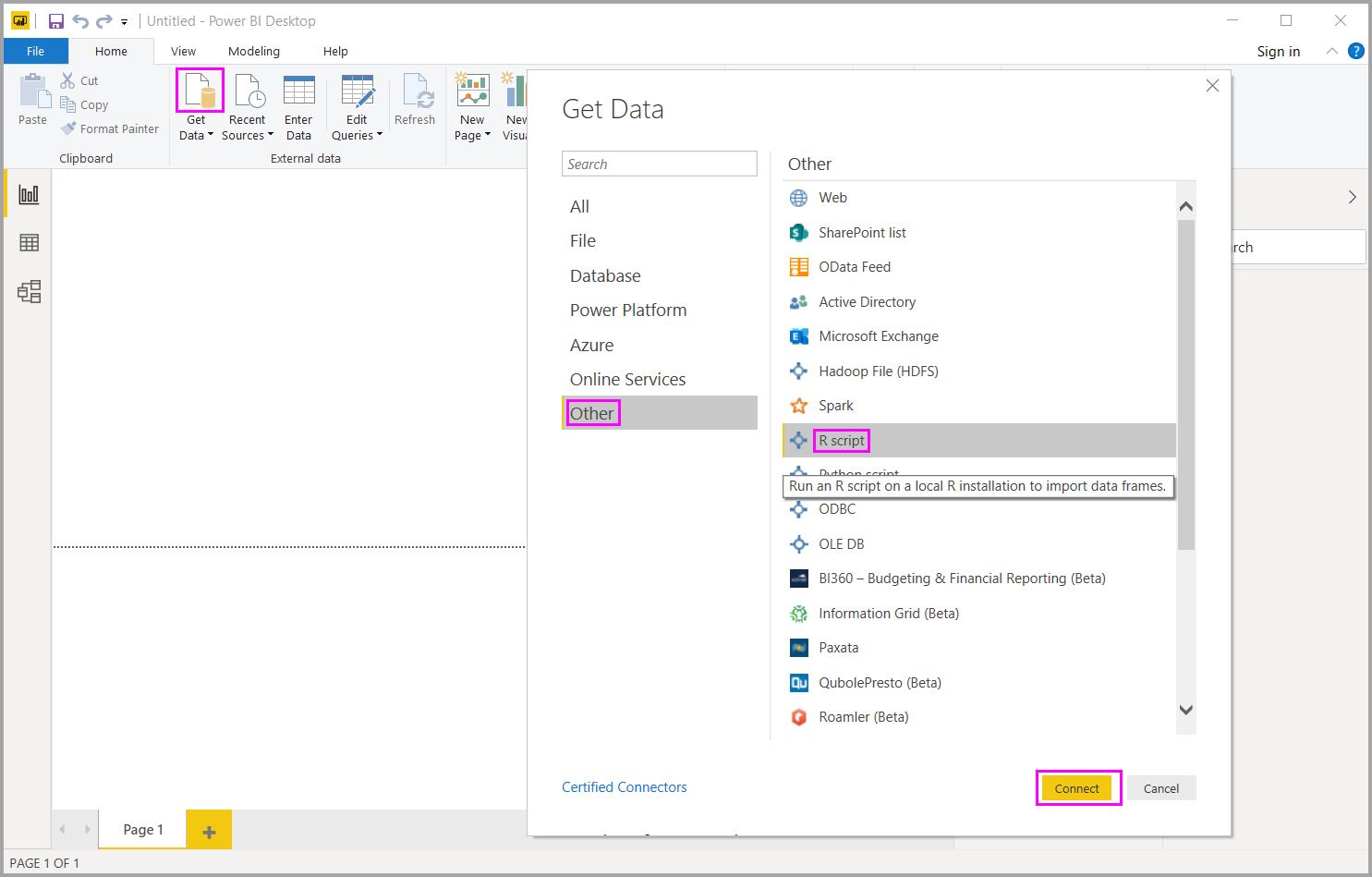
Jos R on asennettu paikalliseen tietokoneeseen, kopioi komentosarja komentosarjaikkunaan ja valitse OK. Uusin asennettu versio näytetään R-moduulina.
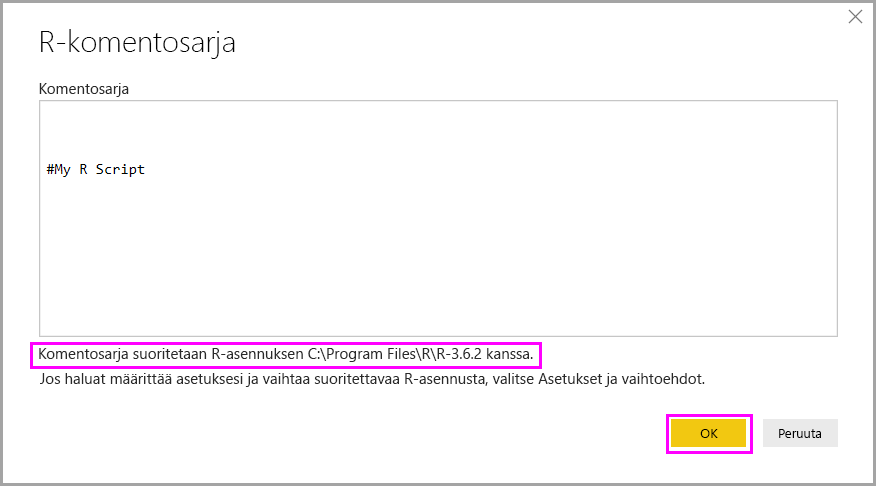
Valitse OK R-komentosarjan suorittamiseen. Kun komentosarjan suorittaminen onnistuu, voit sitten valita saatavat tietokehykset, jotka lisätään Power BI -malliin.
Voit määrittää, mitä R-asennusta käytetään komentosarjan suorittamiseen. Määritä R-asennuksen asetukset valitsemalla Tiedosto>Asetukset ja vaihtoehdot>Asetukset ja valitse sitten R-komentosarja. R-komentosarja-asetukset-kohdassa avattava Havaitut R-kotihakemistot -luettelo näyttää nykyiset R-asennusvalinnat. Jos haluamaasi R-asennusta ei ole luettelossa, valitse Muu ja selaa sitten haluamaasi R-asennuskansioon tai syötä se Aseta R-kotihakemisto -kohdassa.
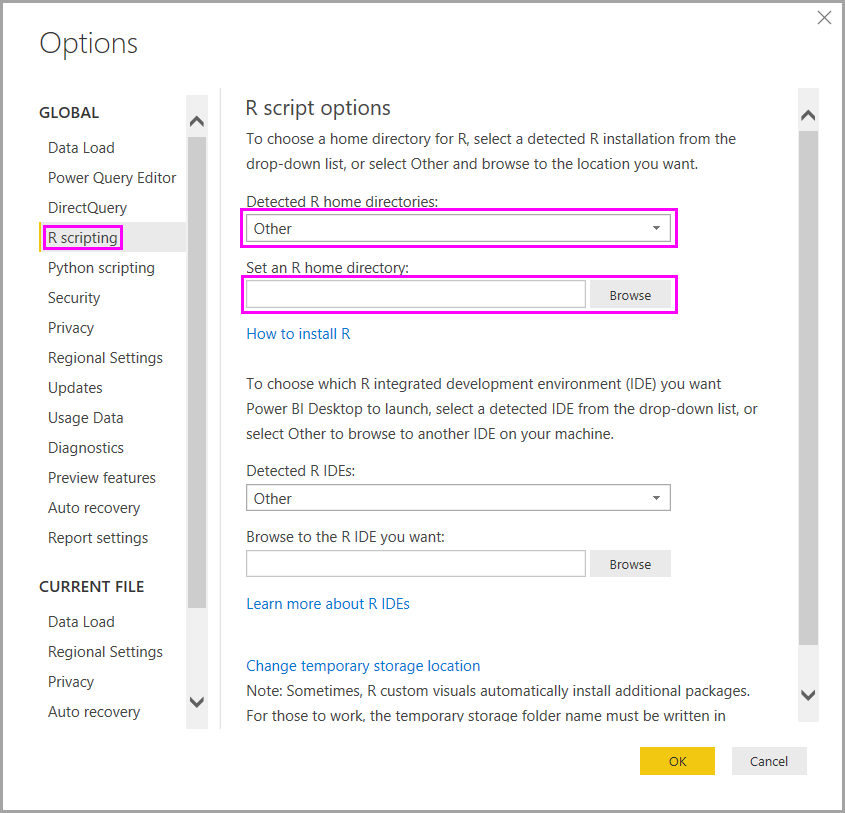
Refresh
Voit päivittää R-komentosarjan Power BI Desktopissa. Kun päivität R-komentosarjan, Power BI Desktop suorittaa R-komentosarjan uudelleen Power BI Desktop -ympäristössä.
Liittyvä sisältö
Tutustu seuraaviin lisätietoihin, jotka koskevat R:ää Power BI:ssä.